在Windows操作系统中,了解和管理磁盘分区对于维护计算机性能和存储空间至关重要。以下将介绍五种实用方法,帮助您快速查看Windows系统中的磁盘分区。
方法一:使用“磁盘管理”工具
打开“磁盘管理”:右键点击“我的电脑”或“此电脑”,选择“管理”,然后在“管理”窗口中点击“磁盘管理”。
查看磁盘分区:在“磁盘管理”窗口中,您将看到所有连接到计算机的磁盘及其分区。每个分区的状态、文件系统类型、容量和可用空间等信息都会显示出来。
方法二:使用“命令提示符”或“PowerShell”
打开命令提示符或PowerShell:按下Win + R,输入cmd或powershell,然后按回车键。
输入命令:在命令行中输入diskpart命令,然后按回车键进入diskpart工具。
查看磁盘分区:在diskpart工具中,输入list disk命令,即可看到所有磁盘及其分区信息。
方法三:使用“资源管理器”
打开资源管理器:按下Win + E或右键点击“开始”菜单,选择“文件资源管理器”。
查看磁盘分区:在资源管理器中,您可以在“我的电脑”或“此电脑”下看到所有磁盘和分区。右键点击磁盘或分区,可以查看更多详细信息。
方法四:使用第三方分区工具
下载并安装第三方分区工具:例如EaseUS Partition Master、AOMEI Partition Assistant等。
打开工具并查看磁盘分区:打开工具后,您将看到所有磁盘及其分区信息。这些工具通常提供更详细和用户友好的界面。
方法五:使用“任务管理器”
打开任务管理器:按下Ctrl + Shift + Esc或右键点击任务栏,选择“任务管理器”。
查看性能:在任务管理器中,点击“性能”选项卡,然后在左侧选择“磁盘”。
查看磁盘分区:在右侧的磁盘列表中,您可以看到每个磁盘的读写速度、I/O操作等信息,间接了解磁盘分区的状态。
通过以上五种方法,您可以轻松地在Windows系统中查看磁盘分区,并根据需要对其进行管理和优化。记住,在进行任何磁盘操作之前,请确保备份重要数据,以防意外丢失。